win10开机没有开机声音 Win10开机声音怎么关闭
更新时间:2024-09-08 13:40:40作者:xiaoliu
Win10开机没有开机声音是一种常见的现象,有时候我们可能不希望在开机时听到声音,而想要关闭这个功能,Win10开机声音怎么关闭呢?其实很简单,只需要在系统设置中找到相应的选项进行关闭即可。通过关闭开机声音,可以让我们在安静的环境中启动电脑,不会打扰到他人,也提高了使用电脑的舒适度。
步骤如下:
1.鼠标右键点击电脑任务栏右下角的【喇叭】图标。
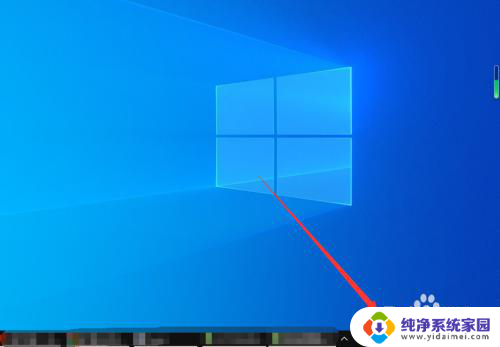
2.在弹出的菜单中点击【声音】。
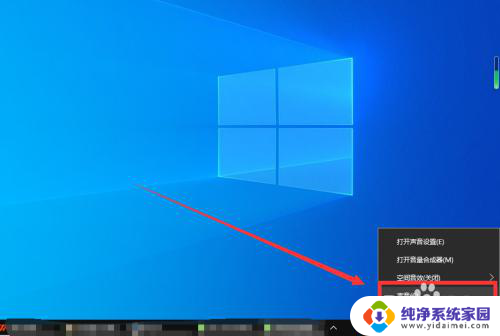
3.在打开的对话框中,将声音方案改为【无声】。
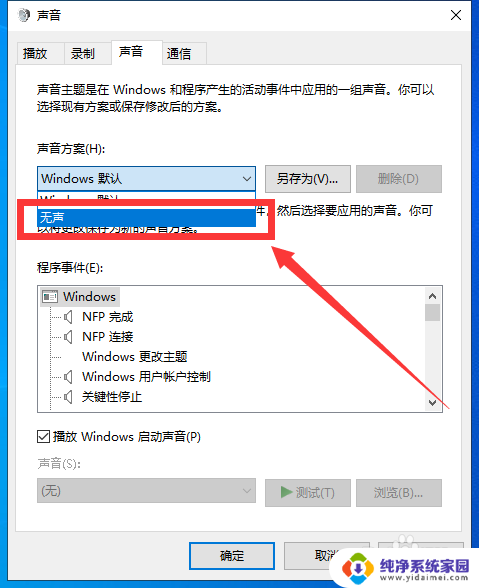
4.最后取消勾选下面的【播放windows启动声音】,再点击【确定】即可。
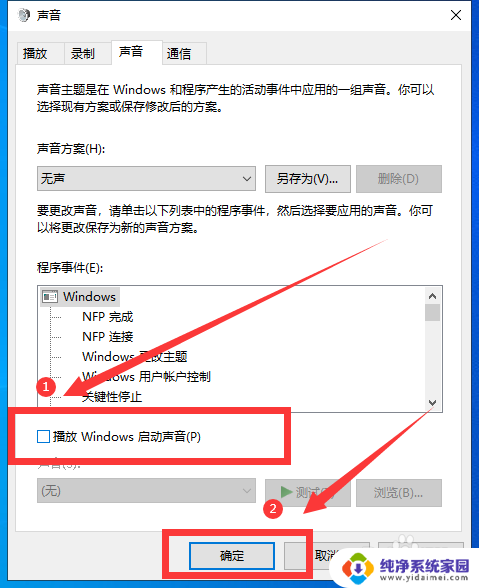
以上就是关于win10开机没有开机声音的全部内容,如果您遇到相同情况,可以按照以上方法来解决。
win10开机没有开机声音 Win10开机声音怎么关闭相关教程
- 电脑没有开机声音怎么回事 win10系统开机无声音怎么开启
- win10关机声音怎么设置 win10系统电脑怎样更改开关机声音
- win10怎么设置开机关机声音 win10系统开机音乐怎么设置
- 笔记本电脑每次开机都没有声音 win10系统开机没有声音怎么办
- w10插耳机没有声音 Win10电脑插上耳机没有声音怎么办
- win10有线耳机插上去没声音 win10耳机插进去为什么没有声音
- 耳机怎么没有声音 Win10电脑插上耳机没有声音怎么解决
- win10插上耳机没声音 插上耳机后Win10电脑没有声音怎么办
- 笔记本没声音但是插耳机有声音 win10插耳机没声音但是扬声器有声音怎么办
- windows10插耳机没有声音 Win10电脑插上耳机没有声音怎么修复
- 怎么查询电脑的dns地址 Win10如何查看本机的DNS地址
- 电脑怎么更改文件存储位置 win10默认文件存储位置如何更改
- win10恢复保留个人文件是什么文件 Win10重置此电脑会删除其他盘的数据吗
- win10怎么设置两个用户 Win10 如何添加多个本地账户
- 显示器尺寸在哪里看 win10显示器尺寸查看方法
- 打开卸载的软件 如何打开win10程序和功能窗口